Ce dont vous avez besoin:
- Un appareil mobile utilisant la dernière version de la Wemo App téléchargée depuis App Store® ou Google Play™
- Connexion Wi-Fi
- Paramètres Wi-Fi (votre nom Wi-Fi actuel et votre mot de passe Wi-Fi)
- Mijoteuse intelligente Crock-Pot
IMPORTANT: Assurez-vous que votre Crock-Pot reçoit un signal Wi-Fi puissant du routeur. Vous pouvez vérifier cela en tenant votre smartphone jusqu'à la mijoteuse et en vérifiant l'icône Wi-Fi. Vous devriez avoir au moins deux barres de signal.

Étape 1: Ouvrez l'application  App sur votre appareil mobile.
App sur votre appareil mobile.
REMARQUE: Si vous configurez un appareil Wemo pour la première fois, passez directement à l'Étape 4.
 App sur votre appareil mobile.
App sur votre appareil mobile.REMARQUE: Si vous configurez un appareil Wemo pour la première fois, passez directement à l'Étape 4.
Étape 2: Tapez sur l'icône d'engrenage dans le coin supérieur droit de l'écran.

REMARQUE: Un appareil Android™ est utilisé à titre d'exemple. Si vous utilisez un appareil iOS, tapez sur More (Plus) au bas de l'écran pour afficher l'onglet More (Plus) et procéder aux autres étapes.
Étape 3: Tapez sur la flèche à côté de WeMo Setup Instructions (Instructions de configuration WeMo).

Étape 4: Tapez sur Crock-Pot® Slow Cooker (Mijoteuse Crock-Pot®).

Étape 5: Suivez les instructions à l'écran pour configurer le Crock-Pot, d'abord en connectant le Crock-Pot à une prise électrique.

Étape 6: Ouvrez Settings (Paramètres) sur votre appareil mobile.
Étape 7: Activez (ON) le Wi-Fi.
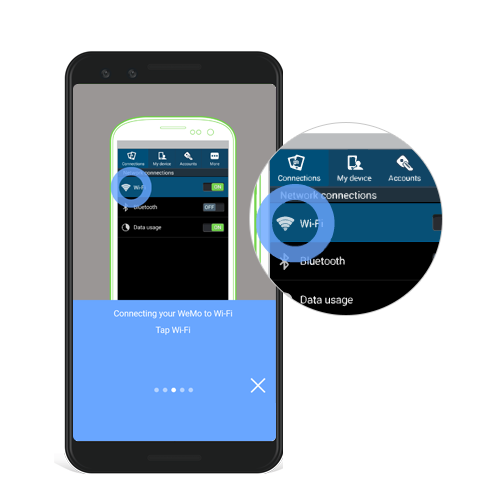
Étape 8: Connectez-vous au nom Wi-Fi de Crock-Pot. Le nom Wi-Fi par défaut de la mijoteuse est WeMo.SlowCooker.xxx, où xxx correspond aux trois derniers chiffres du numéro de série de l'appareil.

REMARQUE: Si le Crock-Pot ne diffuse pas le nom Wi-Fi, réinitialisez ou restaurer l'appareil. Pour savoir comment, cliquez ici.
Étape 9: Une fois que votre appareil mobile est connecté à WeMo.SlowCooker.xxx, lancez l'application Wemo App pour terminer la configuration.

Étape 10: Tapez sur NEXT (SUIVANT).

Étape 11: Attendez que l'application Wemo App se connecte à votre Wi-Fi domestique.


Une fois connecté, le message Remote Access Enabled (Accès à distance activé) apparaîtra. Par défaut, cette fonctionnalité est activée.

Lorsque l'installation est terminée, l'application Wemo App recherchera vos appareils Wemo. Si vous avez plusieurs appareils, l'application Wemo App affichera tout cela. Vous devriez maintenant voir la Mijoteuse Crock-Pot® Slow Cooker sur la liste.




